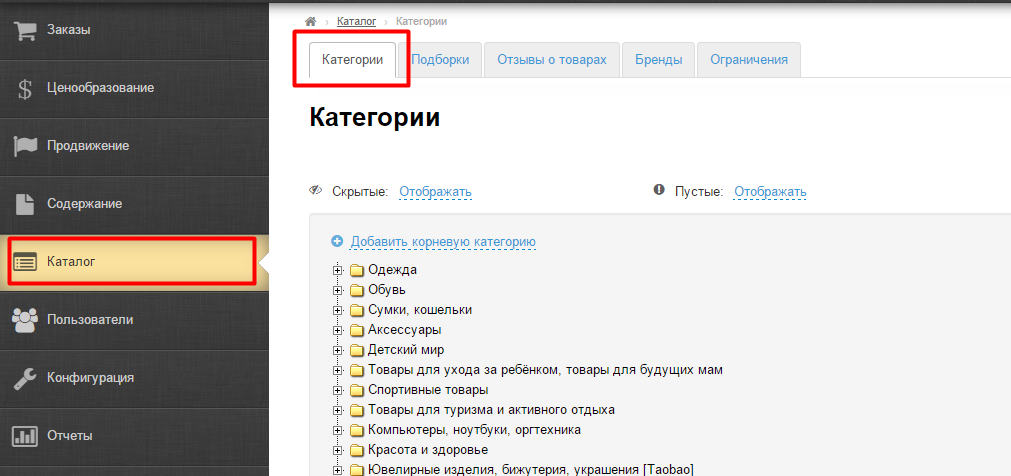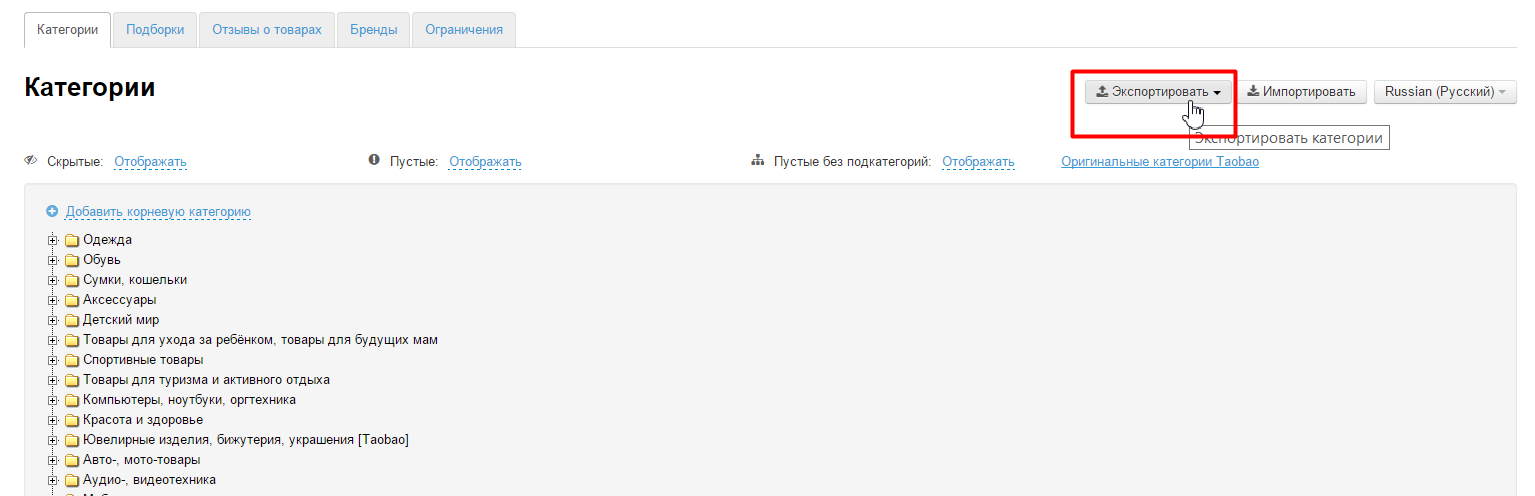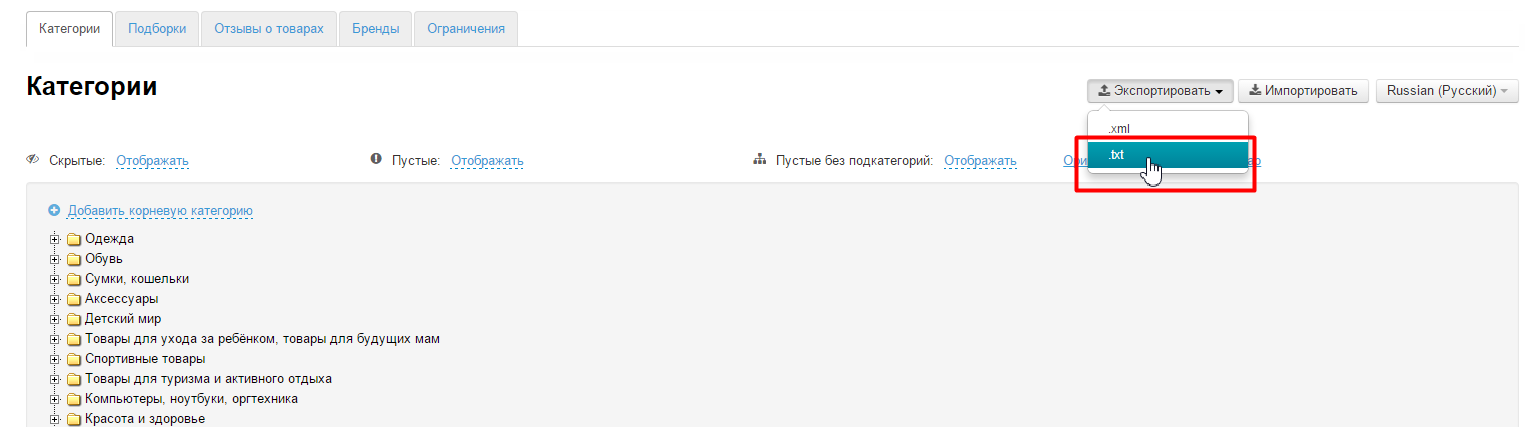| Оглавление |
|---|
...
Страница просмотра и редактирования каталога товаров на сайте.
Расположение в админке: Каталог › Категории
Описание
Каталог товаров — это основа твоего Селфри. В этом разделе ты познакомишься не только с функционалом админки, но и узнаешь как создать собственный каталог товаров.
Вкладка «Категории» состоит из трех основных блоков:
- Экспорт, импорт каталога
- Выбор отображения категорий в дереве.
- Действия с деревом категорий.
Дерево категорий — это структура каталога, имеющая корневые категории и множество подкатегорий.
Категории видно при входе на вкладку «Категории»:
Подкатегории отображаются, если кликнуть мышкой на «+» слева от корневой категории:
Экспортировать
Эта функция позволяет экспортировать (загрузить на твой компьютер) файл со списком всех категорий каталога и идентификаторов категорий в формате: *.xml и *.txt.
Чтобы загрузить файл на твой компьютер:
Нажимаем кнопку «Экспортировать»:
В открывшемся меню выбираем нужный формат файла (например, .xml):
Кликаем мышкой по выбранному формату и сохраняем файл.
После открытия файла, можно увидеть:
- Файл в формате *.txt
- Файл в формате *.xml:
Импортировать
Функция импортирования позволяет загрузить файл с каталогом с твоего компьютера на сайт.
Чтобы загрузить файл:
Нажимаем кнопку «Импортировать»:
В появившемся меню, нажимаем кнопку «Выберите файл»:
Выбираем файл на твоем компьютере (рекомендуемые форматы: *.xml и *.txt) и нажимаем кнопку «Загрузить»:
Внимание: загрузка файла может занять какое-то время.
Отображение категорий
Можно задать, отображать или нет на сайте и в админке категории:
- Скрытые.
- Пустые.
- Пустые без подкатегорий.
Отображение скрытых категорий
Чтобы включить/отключить отображение:
Кликаем по надписи «Отображать» около надписи «Скрытые»:
Выбираем нужный пункт меню кликом мышки (например, отображать):
Когда произойдет автообновление страницы, после клика, категория будет отображаться как на сайте, так и в админке.
Отображение пустых категорий
Чтобы включить/отключить отображение:
Кликаем по надписи «Отображать» около надписи «Пустые»:
Выбираем нужный пункт меню кликом мышки (например, отображать):
Когда произойдет автообновление страницы, после клика, категория будет отображаться как на сайте, так и в админке.
Пустые категории и подкатегории отмечаются знаком «!» на папке:
Отображение пустых категорий без подкатегорий
Чтобы включить/отключить отображение:
Кликаем по надписи «Отображать» около надписи «Пустые без подкатегорий»:
Выбираем нужный пункт меню кликом мышки (например, отображать):
Когда произойдет автообновление страницы, после клика, категория будет отображаться как на сайте, так и в админке.